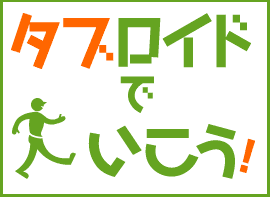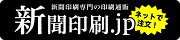入稿
アプリケーション別 データ制作
対応データ
InDesign、Illustrator、PDF(PDF/X−1aまたはPDF/X−4推奨)
InDesign
- バージョン・フォント
- CS4以下のバージョンに対応しています。
対応フォントは
OpenTypeフォント:モリサワPASSPORT、小塚明朝・ゴシック - 綴じ方の確認
- 頁物の場合、ドキュメント設定で綴じ方が正しいかどうか確認してから作業を進めてください。
- カラーモード
- 「CMYK」または「グレースケール」で。
- 画像の形式と解像度
- ・PhotoshopEPS形式で(Windowsの場合はTIFF形式推奨)。
・解像度
CMYK・グレー画像・・・350dpi
モノクロ2階調・・・900dpi以上 - 画像の拡大縮小
- 原寸または100%前後で配置し、できる限り拡大縮小はしないでください。
Indesignでは「プリフライト」を実行することで、配置画像の書類上での解像度を確認できます。 - オーバープリント
- 意図的な指定以外にオーバープリントを指示しないでください。
- 罫線
- 罫線の幅は0.3pt以上に設定してください。
※InDesignについてはPDFでの入稿をお願いしております。
>>InDesignからPDFを作成される場合、こちらのPDFをご覧ください
Illustrator
- フォント
- すべてのフォントをアウトライン化してください。アウトラインの作成は、すべてのロックを解除してからおこなってください。
- カラーモード
- 「CMYK」または「グレースケール」で。スウォッチライブラリーにある特色スウォッチは使用できません。「スウォッチオプション」で、カラータイプをプロセスカラーに指定しなおしてください。
- 画像の形式と解像度
- ・PhotoshopEPS形式で(Windowsの場合はTIFF形式推奨)。
・解像度
CMYK・グレー画像・・・350dpi
モノクロ2階調・・・900dpi以上 - 画像の拡大縮小
- 原寸または100%前後で配置し、できる限り拡大縮小はしないでください。
- 画像の配置
- メニューバー内の「ファイル」から「配置」を選択して、リンクにチェックを入れて“ドキュメントファイルに画像をリンクさせる”形で、配置してください。
- オーバープリント
- 意図的な指定以外にオーバープリントを指示しないでください。
- 罫線
- 罫線の幅は0.3pt以上に設定してください。
- ラスタライズ効果設定
- ドロップシャドウなど、ぼかしの効果を適用した部分における解像度を調整するものです。Illustratorのバージョンで多少変わりますが、「効果」メニュー内「書類のラスター効果設定」(またはそれに近い言葉)の解像度を、「高解像度」300PPIに設定してください。
- 孤立点の削除
- 図形やテキストを作成した際、誤って孤立点(余分なポイントや空白のテキストボックス)が作成されてしまうことがあります。削除しておいてください。
- 入稿前に
- リンクで配置した画像など、使用しているすべてのデータを1つのフォルダにまとめて入稿してください。リンクパレットに「?」マークが表示されている場合は、リンク切れの状態です。画像を再配置してください。
- PDF/X-1aまたはPDF/X-4を推奨。
- PDF/X-1aまたはPDF/X-4とは、印刷用途に適したPDFの規格。バージョンではありません。
PDF/X-1a とは?
PDFバージョン1.3をベースとして、従来からの印刷工程の内容を重視した規格。主な特徴は、
- PDFのバージョンはPDF1.3
- 透明効果の情報を保持できない(事前の分割・統合が必須)
- フォントはすべてアウトライン化か埋め込みが必須
- カラーモードはCMYKと特色のみ可
- 画像はすべて実画像を埋め込む(OPI情報は含まれない)
この規格に合っていれば印刷に問題ないことが保証されるわけではありません。例えばCMYKの4色だけで印刷する予定なのに、特色のデータが入っていた場合は、印刷物としては不適切。しかしPDF/X-1aの規格としては準拠しているため、AcrobatProなどでチェックしても問題はないという結果になります。
規格はあくまで規格であり、実際の印刷物の仕様にあったデータなのかどうかは、別途確認する必要があります。
PDF/X-4 とは?
PDF/X-1aの規格をふまえて、いくつかの点で変更・拡張がなされた規格。
- ベースとなるPDFのバージョンはPDF1.6
- PDF/X-1aからの大きな変更点としては、「RGBのカラーモードが扱える」「透明効果の情報を保持することが可能なった」ことです。
入稿方法
ファイル便
- 弊社開発のデータ送信システムです。
- 安全・確実にデータを送信できます。
- 1度に、合計100MBまでのデータを送信できます。
- お名前とメールアドレスを入力して、送信するデータを選ぶだけ。
FTP
- 送信するデータが100MB以上の場合に使用してください。
- ご利用には、弊社がアカウントを発行する必要があります。弊社営業にお申し付けください。
- FTPクライアントソフトが必要です。推奨ソフトは、Windowsの方「FFFTP」、Macの方「Cyberduck」です。
>>FFFTPのダウンロードページ(Vector)へ
http://www.vector.co.jp/soft/win95/net/se061839.html
>>FFFTPの利用方法はこちらのPDFをご覧ください
>>Cyberduckのダウンロードページへ
http://cyberduck.ch/
>>Cyberduckの利用方法はこちらのPDFをご覧ください
PriSite
- 定期的・継続的にご発注いただいているお客様向けシステムです。
- ファイル送信、オンライン校正、Web入稿に対応したWeb to Printシステム。
- 専用ソフトは不要、ブラウザがあればご利用いただけます。
- ファイル送信
- 1度に2GBまでのファイルを送信可能。フォルダごと送信でき、圧縮してまとめる必要はありません。
- オンライン校正
- アップロードしたPDFを共有し、ブラウザ上で注釈や矢印などを入れて校正をおこなえます。
- Web入稿
- PDFやEPSデータをアップロードすると、出力に問題がないか自動的チェック。校了データは、ページの割当完了後、自動で面付けされ出力。
納期短縮に有効ですので、ぜひご相談ください。
>>PriSiteについて詳しく知りたい
>>PriSiteについて相談したい